De nombreux utilisateurs souhaitent ajouter des smileys ou des emojis à leurs e-mails dans Outlook? Mais comment puis-je intégrer un smiley ou un emoji dans mon e-mail de la manière la plus simple possible ? C’est plus facile que beaucoup ne le pensent. Nous allons vous montrer 3 façons très simples et pratiques d’utiliser ces caractères populaires dans vos e-mails.
Créer un smiley au clavier
Le moyen le plus simple et le plus rapide est certainement de créer des smileys à l’aide du clavier ou d’une certaine combinaison de caractères spéciaux et de lettres. Nous avons listé ci-dessous les principaux smileys et leurs combinaisons de caractères.
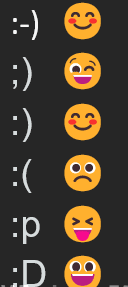
Pour insérer un smiley souriant dans un e-mail, il vous suffit d’appuyer successivement sur les touches « 🙂 » et Outlook convertira automatiquement ces caractères en smileys appropriés. Essayez-le, c’est très simple. Le résultat dans l’e-mail est identique à celui de l’image ci-dessous.
Insérer un smiley via la fonction « Icône » d’Outlook
La deuxième possibilité d’intégrer un smiley dans un e-mail est d’utiliser la fonction Outlook « Symbol »
Icône
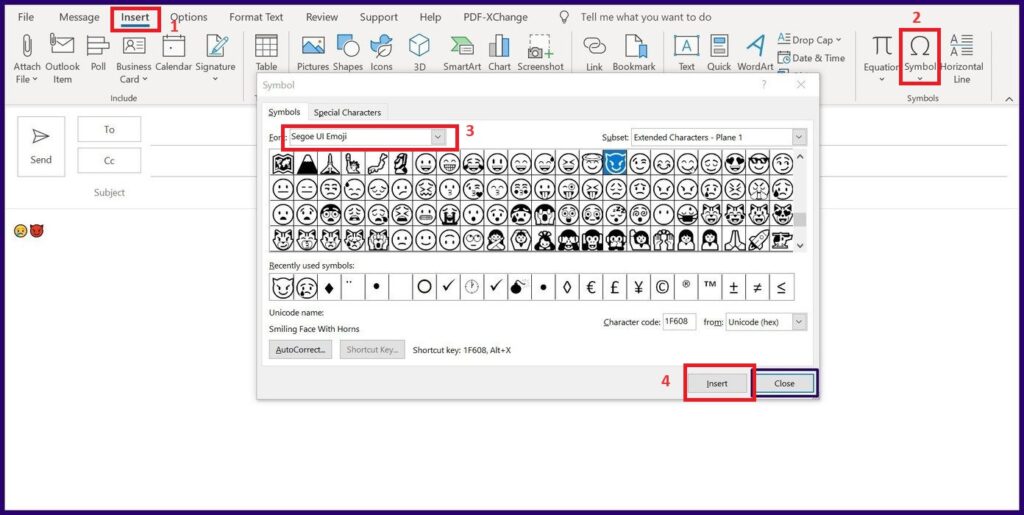
Procédez de la même manière que sur l’image.
- Aller dans le menu «
Insérer« - Cliquer sur «
Symbole« - Aller dans «
Autres icônes« - Accéder à la police «
Segoe UI Emoji« - Faites défiler la liste de sélection des emojis proposés jusqu’à ce que les smileys soient visibles.
- Cliquer sur le smiley souhaité et l’intégrer dans l’e-mail via « Insérer ».
Malheureusement, les smileys proposés ici ne sont disponibles qu’en noir et blanc. Cependant, vous disposez ici d’un grand choix d’emojis ou de smileys que vous pouvez insérer dans vos e-mails.
Voir également : Comment faire un sommaire en 30 secondes dans Word !
Utiliser la combinaison de touches Windows Emoji
La troisième façon, et peut-être la plus populaire, d’insérer un smiley dans un e-mail est la combinaison de touches Windows bien connue
Touche logo Windows + « . » (point). Si vous appuyez sur cette combinaison de touches lors de la rédaction d’un e-mail, une autre fenêtre Windows s ‘affichera avec de nombreux emojis ou smileys.
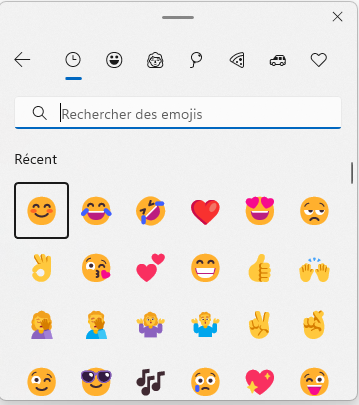
Comme vous pouvez le constater, le choix est relativement large et les icônes sont plus belles que celles de la police emoji. Il vous suffit de choisir le smiley souhaité et de cliquer dessus avec la souris pour qu’il soit transféré dans l’e-mail Outlook. Il n’y a rien de plus simple.
Conclusion
Parmi ces 3 possibilités, chacun peut certainement choisir la meilleure variante et embellir ses e-mails avec des smileys ou des emojis. Nous préférons la troisième variante, car cette combinaison de touches Windows est facile à retenir et très rapide. Connaissez-vous d’autres possibilités ? N’hésitez pas à nous laisser un commentaire à la fin de cet article.

